剪映pc端多机位剪辑可通过画中画实现。首先,导入前给各机位视频编号命名以便识别;其次,导入后通过共同动作或声音对齐时间线以确保同步;再次,使用画中画功能将副画面叠加至主轨道并调整位置与透明度;最后,利用关键帧或手动拼接实现多角度切换。前期准备和时间线精准对齐是关键步骤。
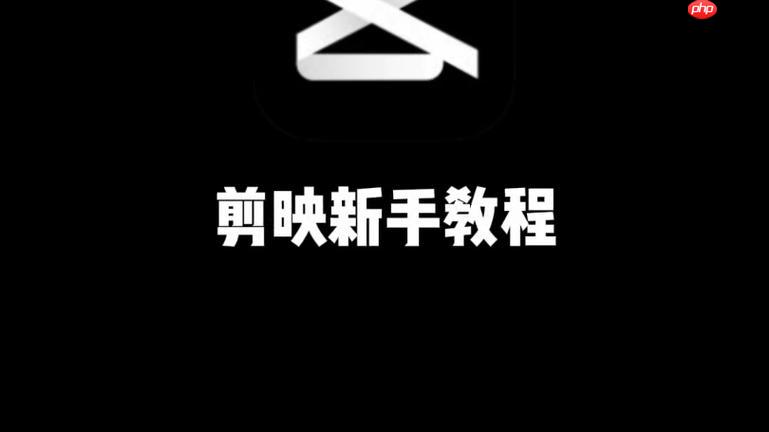
剪映PC端管理多机位其实并不难,尤其是在专业版中,已经提供了比较完整的多角度剪辑方案。只要你掌握了基本操作和逻辑,就能轻松应对多镜头素材的整理与剪辑。
多机位素材导入前的准备工作
在开始剪辑之前,建议先把不同机位拍摄的视频按编号或角度命名好,比如“Camera1_正面”、“Camera2_侧面”,这样在剪映中导入后更容易识别和管理。
导入方式也很简单,直接拖拽所有素材到时间轴上方的轨道区域即可。剪映会自动将这些视频识别为多个片段,虽然它不像专业剪辑软件那样有“多机位同步”按钮,但通过手动对齐时间线也能达到类似效果。
- 统一时间参考:最好让各机位同时录制一个共同动作或声音(比如拍手),方便后续对齐。
- 避免格式混乱:尽量保持各机位的分辨率、帧率一致,不然后期处理会比较麻烦。
如何用画中画实现多角度切换
剪映专业版目前没有专门的“多机位切换台”功能,但可以通过画中画来模拟多角度剪辑的效果。具体操作是:
- 将主画面放在主轨道上;
- 其他角度的视频作为画中画轨道叠加;
- 通过裁剪、缩放、透明度调整等方式,把副画面放在屏幕合适位置;
- 使用关键帧控制何时显示哪个角度的画面。
这种方式适合做教学视频、活动记录等需要展示多视角的内容。如果你不想太复杂,也可以只在需要切换时插入另一个机位的片段,手动拼接成流畅的观看体验。
时间线精准对齐是关键细节
很多人在使用多机位素材时遇到的最大问题就是画面不同步。剪映虽然没有自动同步功能,但可以利用音频波形手动对齐。
你可以放大时间线,找到每个视频里相似的声音波形(比如掌声、人声),然后拖动片段使其重合。这个步骤虽然有点费时,但非常关键,直接影响最终剪辑的观感。
另外一个小技巧是:可以用“剃刀工具”把不需要的部分剪掉,保留关键动作片段,这样在切换时更干净利落。
基本上就这些,剪映专业版虽然不是专为多机位设计的软件,但只要合理利用现有功能,一样能完成不错的多角度剪辑。重点在于前期准备和时间线对齐,这两步做好了,后面的操作就会顺很多。































